Zamarzyło ci się prowadzenie własnego czasopisma? Chcecie mieć własną gazetkę szkolną? Chciałbyś, aby w internecie zaistniał nowy tytuł, prezentujący ciekawe treści i wartości? Na co czekasz? Wcale nie musisz mieć potężnych narzędzi redakcyjnych, czy drukarskich, wystarczy ci niepozorny OpenOffice i jego moduł Write (i drukarka).

Na początek wypadałoby stworzyć element graficzny gazety – taki jak tytuł z logo, bądź po prostu sam tytuł, choć może w nieco niestandardowych kształtach, aby całość wyglądała choć odrobinę ciekawiej. Tego typu elementy warto przygotować jako grafikę wektorową w programach pokroju Inkscape (wersja darmowa) czy CorelDraw (wersja płatna). Tytuł gazety wstawiamy poprzez kliknięcie w pasku menu opcji Wstaw, następnie Obraz i na końcu Z pliku…
Następnie wyszukujemy naszego pliku graficznego (wcześniej przygotowanego) i wklejamy na pierwszą stronę gazety.
Kolejnym krokiem będzie kliknięcie PPM na wklejonym obrazku i wybranie opcji Zakotwiczenie, a stamtąd wybieramy Do strony. Dzięki temu grafika ta nie będzie nam uciekać w trakcie edycji tekstu, będzie od tego zupełnie niezależna, tam gdzie ją ustawimy, będzie umiejscowiona na stałe (a umiejscawiamy poprzez przytrzymanie LPM na obrazku i przeciąganie kursorem w pożądanym kierunku).
Kolejną rzeczą będzie wstawienie tabeli, w której komórkach będziemy umieszczać treść naszej gazety. Chodzi o to, by stworzyć tzw. kolumny z tekstami (kolumny, rzecz jasna, można tworzyć również z menu Format -> Kolumny, jednak nie jest to zbyt komfortowy sposób w naszym przypadku). Najlepiej chyba wstawić tabelę o dwóch kolumnach (lewa kolumna szersza, na główne treści gazetki, ważniejsze artykuły; prawa kolumna węższa, na drobne wzmianki o różnych wydarzeniach czy na odniesienia o tym, co czytelnik znajdzie w dalszej części tekstu).
Zaznaczamy całą tabelę i klikamy na niej PPM, by z menu kontekstowego wybrać pozycję Tabela.
W wyświetlonym oknie wchodzimy pod zakładkę Krawędzie i z listy Styl wybieramy Brak. Zatwierdzamy i w ten sposób otrzymujemy tabelę, której ramek nie będzie widać na wydruku. Warto jednak ustalić, aby była grubsza linia oddzielająca lewą kolumnę od prawej, w tym celu zaznaczamy jedną z kolumn, np. lewą, klikamy na niej PPM, wybieramy opcję Tabela i tam w lewej części okienka wybieramy, aby wyświetlana (i drukowana) była prawa linia tabeli (warto też zwiększyć jej grubość np. na 2,5).
W tym momencie pozostaje nam tylko wprowadzić treści – numer czasopisma, miesiąc i rok wydania (jeśli jest to dziennik to także konkretny dzień), a przede wszystkim arcyciekawe artykuły, w które zaczytywać się będą Twoi czytelnicy.
Powodzenia, Redaktorze!
ZAŁĄCZNIKI:
– Przykładowe czasopismo (PDF)
– Przykładowe czasopismo (OpenOffice)
– Logo czasopisma stworzone w Inkscape
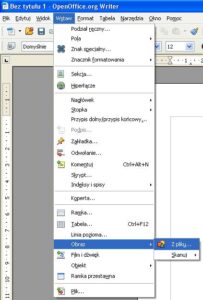
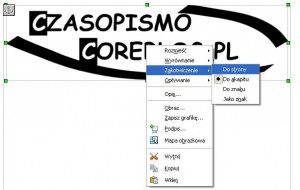

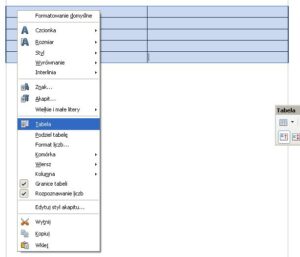

0 Komentarzy
:)) Ujdzie jakoś ;).